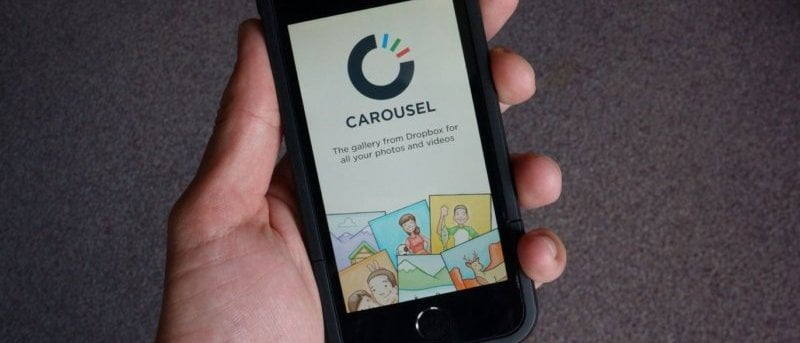¿Usas Dropbox para almacenar tus fotos y videos? En caso afirmativo, puede valer la pena saber que el servicio de almacenamiento en la nube también ofrece una aplicación de administración de fotos/videos llamada Carrusel que la compañía promociona como «una galería para todas las fotos y videos de tu vida».
En este artículo, discutiremos algunas características importantes de Carousel y también enumeraremos algunos pros y contras para ayudarlo a decidir si la aplicación vale la pena o no.
La vista de línea de tiempo
Una vez instalada y configurada correctamente, la aplicación realiza una copia de seguridad de las fotos y los videos del carrete de la cámara en los servidores de Dropbox a través de Wi-Fi (eso es predeterminado, aunque también puede elegir sincronizar a través de una conexión de datos) y los presenta, junto con las fotos. ya almacenados en tu Dropbox, cronológicamente por fecha de evento.
Por ejemplo, la siguiente captura de pantalla muestra la vista de línea de tiempo de las imágenes que capturé el mes pasado.
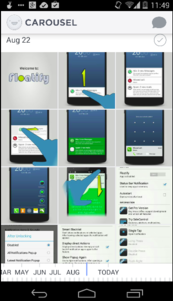
Puede desplazar la pantalla verticalmente para ver otros eventos. Las imágenes están condensadas de tal manera que no tienes que desplazarte por todas las fotos relacionadas con un evento en particular. Aún así, también hay un control deslizante en la parte inferior, que puede usar para encontrar fácilmente fotos que se remontan a la primera toma almacenada en su cuenta de Dropbox. Simplemente toque una imagen para verla en pantalla completa y vuelva a tocar para volver a la vista de línea de tiempo.
Otra característica exclusiva de la aplicación es la forma en que muestra las miniaturas en la vista de línea de tiempo; mientras que la mayoría de las fotos se muestran en tamaño normal, algunas se muestran con una miniatura de tamaño doble. Estos son los que la aplicación otorga la «puntuación de sonrisa» más alta, o en términos sencillos, los que la aplicación cree que probablemente querrá ver.
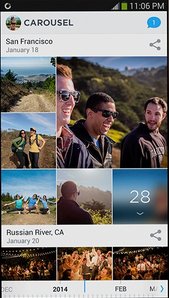
Selecciona y comparte
Con Carousel, puede compartir fácilmente una sola foto, varias fotos o incluso un evento completo. Simplemente toque el círculo presente en la esquina derecha sobre cada grupo y observará que se seleccionarán todas las fotos de ese evento.
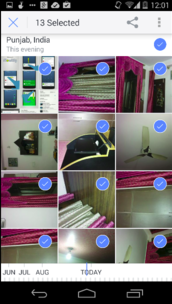
Simplemente toque ese círculo nuevamente, y todas las fotos quedarán sin seleccionar; en este punto, puede tocar círculos individuales (que aparecen en las miniaturas) para seleccionar fotos individuales.
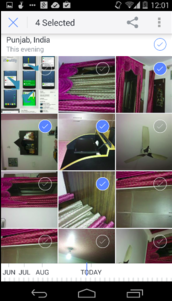
Además, también puede seleccionar fotos individuales mientras las ve en paisaje (modo de pantalla completa). Cada vez que toca una foto para verla en modo horizontal, la aplicación le ofrece la opción «Deslizar hacia arriba para compartir», con la que puede seleccionar fotos que se colocan en la cola horizontalmente en la parte superior.

Finalmente, la aplicación también te permite compartir fotos con familiares y amigos en conversaciones privadas. Para habilitar esta función, simplemente toque el icono de chat de color gris que aparece en la esquina superior derecha de la ventana de la aplicación.
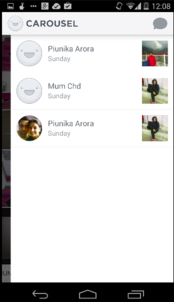
En cuanto a las opciones para compartir, puede compartir fotos en conversaciones (usando el nombre, el correo electrónico o el número de teléfono de un contacto) o mediante aplicaciones de comunicación de terceros instaladas en su dispositivo. Si elige compartir imágenes con alguien que no tiene Carrusel instalado (o habilitado), la aplicación envía un enlace http a través del cual el destinatario puede acceder a las fotos.
Ocultar y eliminar
La aplicación también le permite ocultar imágenes que no desea que se muestren en la vista de línea de tiempo. Simplemente seleccione la imagen (o imágenes) y haga clic en la opción «Ocultar» que aparece después de tocar el ícono de opciones (los tres puntos verticales presentes en la esquina superior derecha de la ventana de la aplicación).
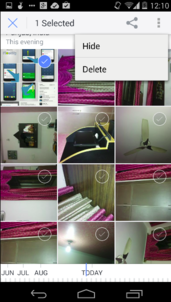
Para acceder a las fotos ocultas, toque el emoticón que está presente en la esquina superior izquierda de la ventana de la aplicación (vea la última captura de pantalla en la sección anterior) y luego seleccione «Ver fotos y videos ocultos». Aquí puede seleccionar las fotos para mostrarlas o eliminarlas.
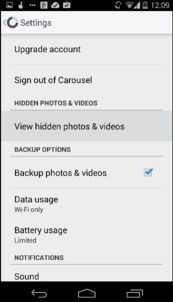
ventajas
- Realiza copias de seguridad automáticas de las fotos cuando haces clic en ellas
- Le permite acceder a las fotos incluso en modo sin conexión
- La navegación es fluida y la visualización de imágenes de alta calidad lleva solo uno o dos segundos.
Contras
- El almacenamiento de la aplicación está limitado por las cantidades de almacenamiento permitidas por su plan de Dropbox
- No puedes decirle explícitamente qué no sincronizar
- Eliminar fotos no es fácil, ya que requiere que las ocultes primero
- No hay forma de eliminar conversaciones.
- No puede editar los metadatos de fecha de una imagen.
Conclusión
A pesar de que faltan ciertas funciones, la aplicación parece prometedora y actúa como una interfaz útil para fotos y videos almacenados en su cuenta de Dropbox. Una cosa que debe tener en cuenta es que Dropbox ofrece almacenamiento gratuito limitado, lo que significa que la aplicación lo empujará gradualmente a actualizarse a cuentas pagas.
Para aquellos interesados en probar la aplicación, pueden descargarla desde Tienda de juegos de Google tanto como Tienda de aplicaciones de Apple.